蘋(píng)果公司在Yosemite 2014年發(fā)布的針對(duì)Mac平臺(tái)的最新OS X操作系統(tǒng)以及針對(duì)iOS設(shè)備的iOS 8在連續(xù)互通功能上有很大的可玩性,今天講的是在Yosemite 錄制 iOS 8設(shè)備屏幕,也就是說(shuō)通過(guò)Yosemite來(lái)對(duì)iPhone或是iPad設(shè)備進(jìn)行屏幕錄像。
在 OS X Yosemite 系統(tǒng)中,QuickTime 支持錄制 iOS 設(shè)備屏幕,而錄制過(guò)程中,QuickTime 會(huì)自動(dòng)清理狀態(tài)欄,補(bǔ)滿(mǎn)所有數(shù)據(jù)。 使用 Yosemite 錄制 iOS 屏幕非常簡(jiǎn)單,只需將運(yùn)行 iOS 8 系統(tǒng)的 iPhone、iPod touch 或 iPad 通過(guò) Lightning 線(xiàn)纜連接至安裝 Yosemite 的 Mac 電腦,隨后使用 QuickTime 即可開(kāi)始錄制。QuickTime 清理 iOS 狀態(tài)欄后會(huì)將時(shí)間顯示為9:41AM,也就是喬布斯發(fā)布初代 iPhone 的時(shí)間。細(xì)心的朋友可能會(huì)發(fā)現(xiàn),蘋(píng)果宣傳材料中,所有 iPhone 圖像中時(shí)間都顯示為9:41AM。
下面再用無(wú)廢話(huà)模式說(shuō)下如何實(shí)現(xiàn)用Yosemite 錄制 iOS 8設(shè)備屏幕:
1、Mac電腦升級(jí)到Y(jié)osemite操作系統(tǒng)。
2、將iOS設(shè)備(iPhone/iPad/iPod)升級(jí)到iOS 8 。
3、將Lightning線(xiàn)纜連接連接iOS設(shè)備和Mac電腦 。
4、打開(kāi)“Quicktime Player”,點(diǎn)擊“文件”-“新建影片錄制”。
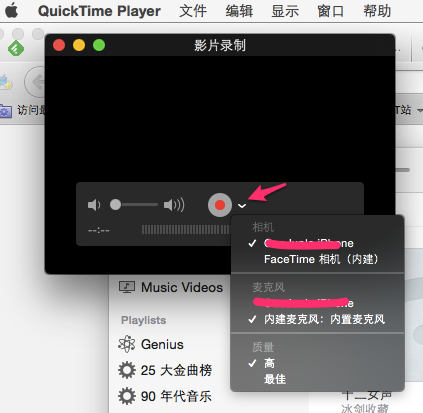
5、選擇屏幕為iOS設(shè)備,然后點(diǎn)擊錄制按鈕為iOS設(shè)備進(jìn)行屏幕錄制。
新聞熱點(diǎn)
疑難解答
圖片精選